Сбросить TeamViewer ID
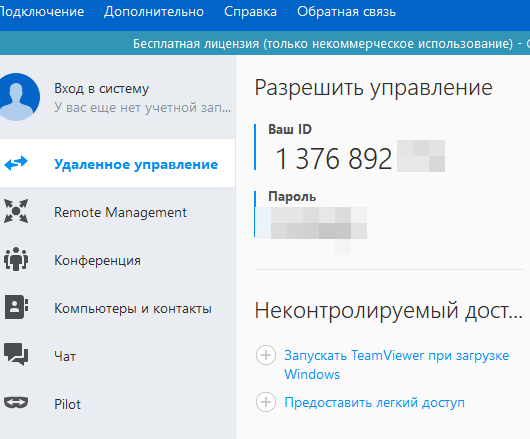
При первом запуске программы TeamViewer программа генерирует уникальный ID номер компьютера что в последствии является вашим номером для подключения.
При постоянной смене клиентов для подключения через какое-то время алгоритм программы решит, что вы используете программу в коммерческих целях и ограничит время подключения сначала до 5 минут потом может дойти и до 1 минуты. И после непродолжительного подключения нужно ждать ещё 5 минут, что крайне неудобно.
Сам ID для генерации использует несколько параметров ПК
- Дата создания папки “Program Files”
- МАС адрес сетевой карты
- И ID жёсткого диска
И так перейдём к самой сути работ, но прежде чем начать убедитесь, что программа полностью закрыта, если не уверены просто перезагрузите компьютер и не запускайте её
- Удаление ID из реестра
Запускаем системный реестр из под администратора как на «рисунке №1»
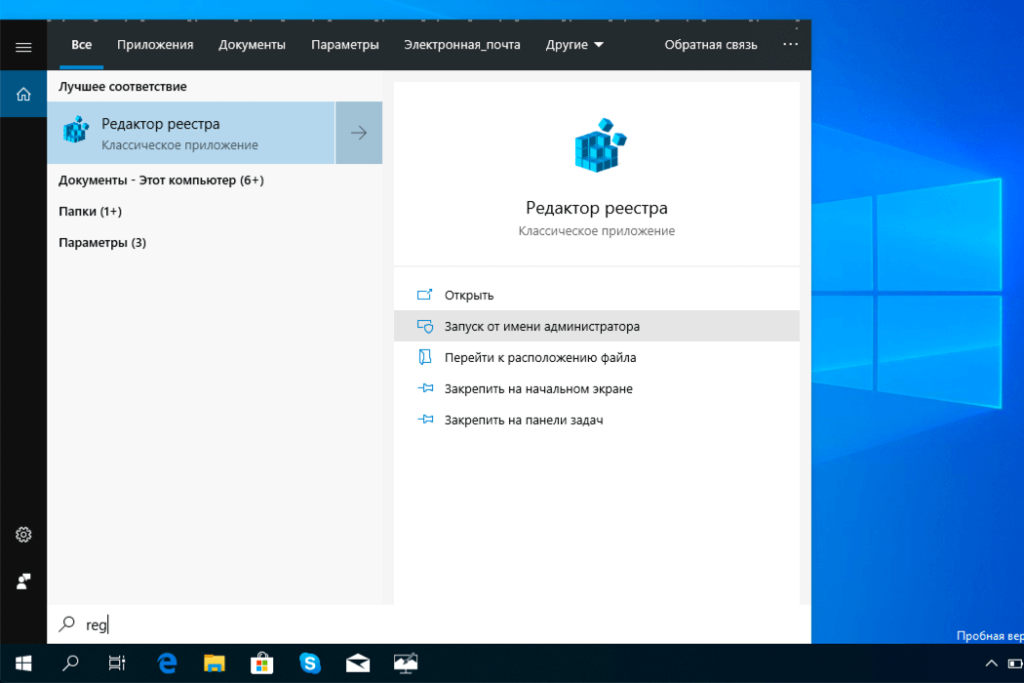
Рис 1
И удаляем имеющийся ID номер от программы, на «рисунок №2» представлен способ для 64-разрядной ОС. Для 32-разрядной ОС всё тоже самое только путь SOFTWARE\TeamViewer\Version[X]
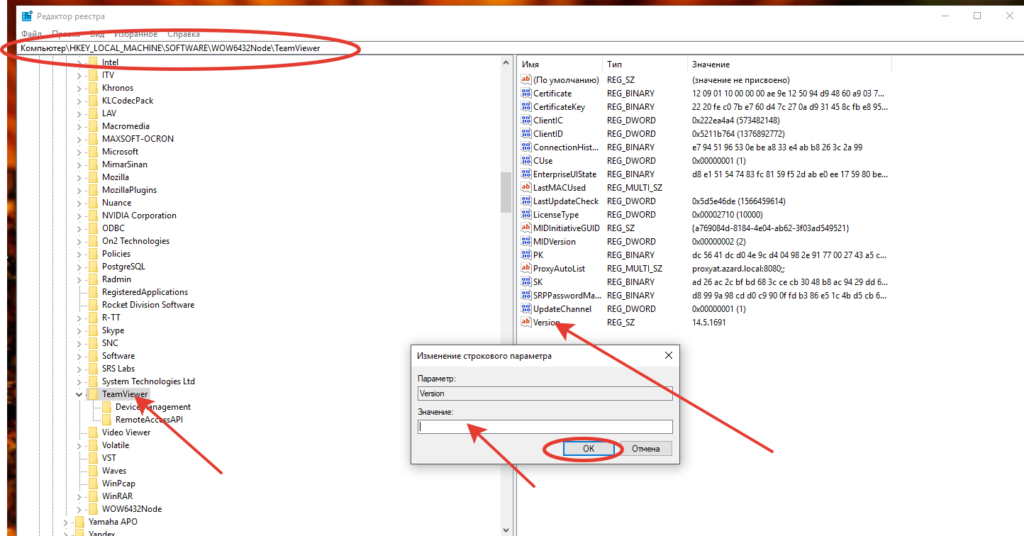
Рис 2
- Теперь интереснее изменение даты каталога
Тут на понадобится сторонняя утилита например NirCMD
Запускаем командную строку от администратора «CMD»
и вводим команды как на «рисунке №3»
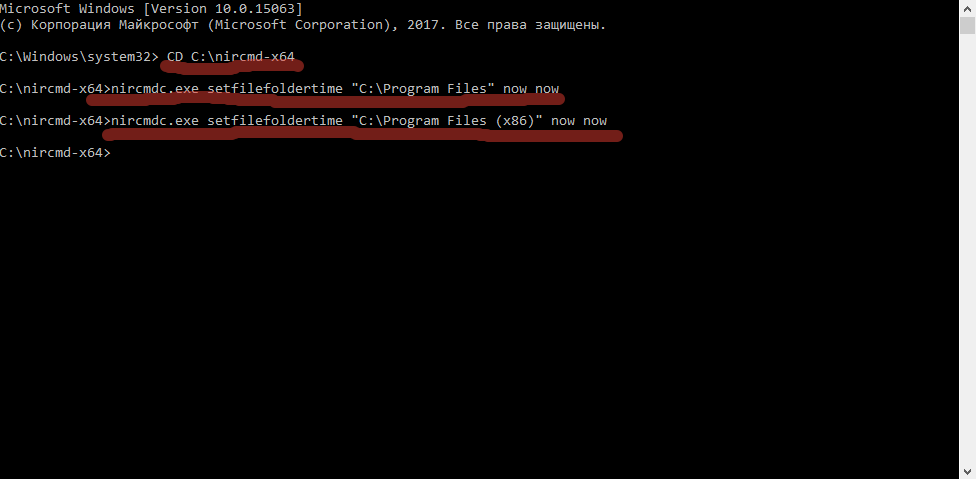
Рис 3
- Третий этап будет смена MAC адреса сетевого адаптера
- Запускаем опять командную строку если вы её закрыли и вводим команду ipconfig /all, от сюда нам нужна информация по нашей сетевой карте а точнее «описание» и «Физический адрес» если мы используем русскую версию Win 10 если англоязычную то «Description» и «Physical Address» как на «рисунке №4»
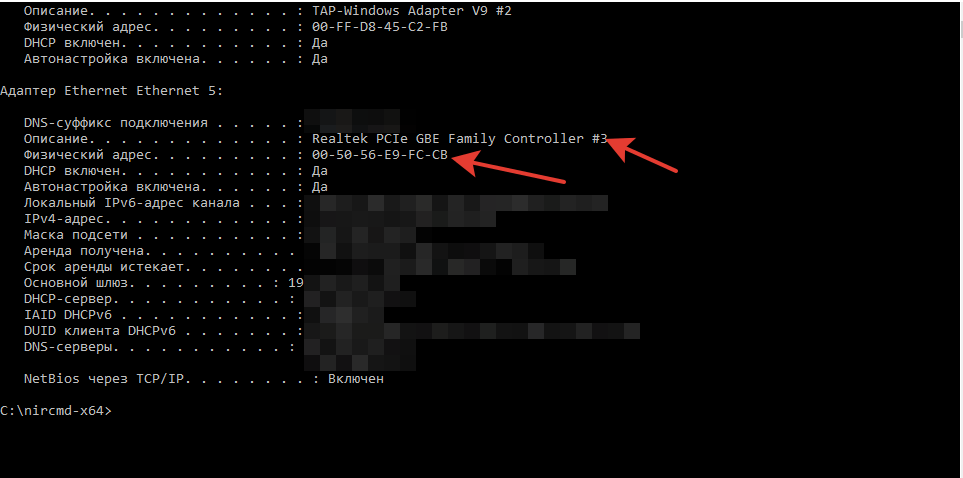
Рис 4
Затем открываем реестр опять же от администратора (процесс был показан на рисунке № 1) и переходим в директорию Компьютер\HKEY_LOCAL_MACHINE\SYSTEM\CurrentControlSet\Control\Class\{4d36e972-e325-11ce-bfc1-08002be10318}
Как на «рисунке №5» в ней будут подпапки начиная от 0000 и дальше, например у меня 0016 последняя, кликаем на каждую и ищем в пункте DriverDesc название нашей карты сетевой, как только нашли нужно добавить строковый параметр с именем «NetworkAddress» и значением допустим 01 40 87 C3 FA CF
Это и будет ваш МАС адрес, если же параметр уже есть по просто изменяем в нем хотя бы одну буку или цифру
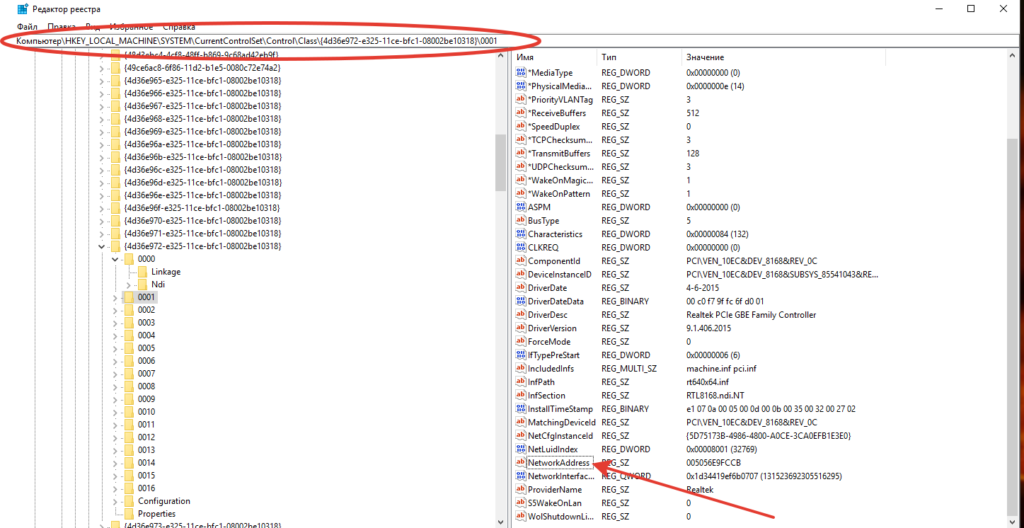
Рис 5
- И последний пункт меняем ID жёсткого диска или как он правильно называется VolumeID
Для этого нам опять нужна будет сторонняя утилита VolumeID v2.1. Скачайте и распакуйте архив VolumeId.zip. лучше в корень диска «C», просто так проще но в принципе всё равно где он будет.
И вводим команды как на «рисунке №6»
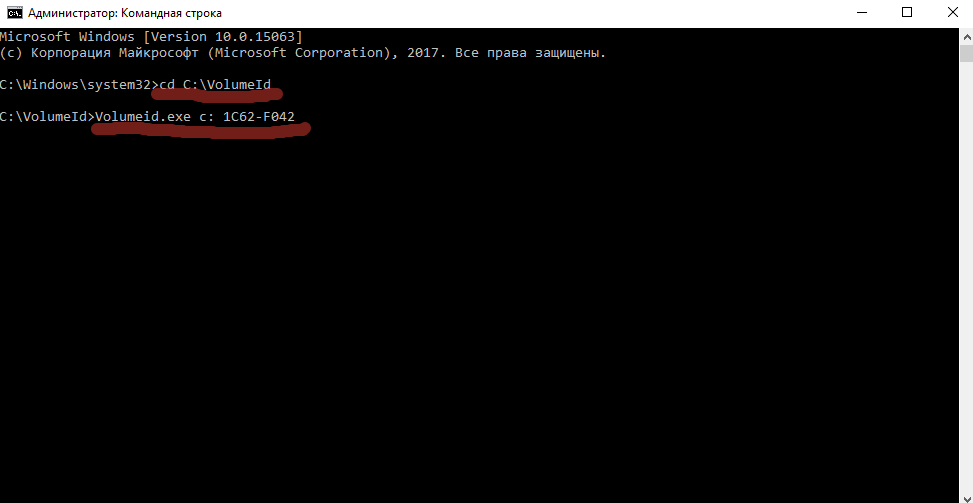
Если конечно у вас он в корне диска «С» если нет то в первой команде нужно прописать полный путь «cd C:\VolumeID».
После всех проделанных манипуляций перезагрузите комп и радуйтесь.

Добавить комментарий
Для отправки комментария вам необходимо авторизоваться.